A kockák olyan lekérdezési struktúrák, amelyek kifejezetten egy vagy több üzleti teljesítménymutató (például a nettó nyereség vagy a bruttó értékesítés) különböző dimenziók (idő, földrajzi adatok, demográfiai adatok stb.) elemzésére használhatók. Azok a személyek, akik kimutatásokat vagy kimutatásdiagramokat építenek Excel gyakran használják adatforrásként az Analysis Services-kockákat.
Az MDX a kockalekérdezés nyelve. A színfalak mögött az Excel segítségével beolvassa a mezőket és az adatértékeket, amikor a kimutatás mezőlistából elemeket választ ki. Az Analysis Services-kockából történő adatimport során manuálisan is építhet fel MDX-lekérdezéseket.
Ha az Power Pivot-ban használja az Excel-ban, az Analysis Services szolgáltatáson futó többdimenziós adatbázisból történő importáláskor az MDX lekérdezéstervezővel MDX-lekérdezést is építhet.
Who az MDX Lekérdezéstervezőt? Az MDX lekérdezésszerkesztővel sikeres lesz, ha már rendelkezik MDX-szakértelmével, vagy ha előre definiált lekérdezést szeretne használni vagy tesztelni. Ha nem MDX-szakértő, a Excel adatokat az Analysis Services szolgáltatásból. Amikor csatlakozik egy kiszolgálóhoz és adatbázishoz, az Excel megjeleníti, hogy mely kockák érhetők el, és importálja annak összes méretét és dimenzióját, hogy a kimutatás mezőlistával lekérdezhető a kocka bármely része.
-
Nyissa meg Power Pivot ablakot.
-
Kattintson a Kezdőlap > Külső adatok >adatbázisból vagy > Analysis Services szolgáltatásból vagy adatforrásból Power Pivot.
-
A Tábla importálása varázslóban adja meg egy Analysis Services-kiszolgáló nevét, és válassza ki az adatbázist. Kattintson a Tovább gombra.
-
Illessze be az MDX lekérdezésbe az MDX utasítás ablakban.
-
Kattintson az Érvényesítés gombra.
-
Ha hibaüzenet jelenik meg, törölje a lekérdezést az ablakból.
-
Kattintson a Tervezés gombra az MDX Lekérdezéstervező megnyitásához, amelyet Tervező vagy Lekérdezés módban futtathat a már jól használt beállításoktól függően. A tervező megjeleníti a függvények listáját, és megjeleníti a teljes kockaszerkezetet, így kiválaszthatja, hogy mely dimenziókat, fő teljesítménymutatókat és dimenziókat tudja hozzáadni az adatmodellhez.
-
Illessze be a lekérdezést a lekérdezésablakba. Használja a tervező által a használható lekérdezések újratervezéséhez elérhető függvényeket és metaadatokat.
-
Amikor a lekérdezés érvényes, a Befejezés gombra kattintva olvassa be az adatokat. A rendszer az adatokat és a metaadatokat egy olyan adatmodellbe importálja, amely a Power Pivot. Előfordulhat, hogy kapcsolatokat kell létrehoznia ahhoz, hogy összekapcsolja az adatokat a modell többi táblázatával. További információt a Kapcsolatok létrehozása Diagramnézetben.
Az MDX Lekérdezéstervező két módból áll: tervező módból és lekérdezési módból. Az egyes üzemmódok egy metaadat-ablaktáblát tartalmaznak, amelyből áthúzhatja a tagokat a kijelölt kockákból a használni kívánt adatokat beolvasó MDX-lekérdezés összeállítása érdekében.
Grafikus MDX lekérdezéstervező Tervező módban
Az MDX-lekérdezések szerkesztésekor a grafikus MDX lekérdezéstervező Tervező módban nyílik meg.
Az alábbi ábra megcímkéi a Tervező mód ablaktábláit.
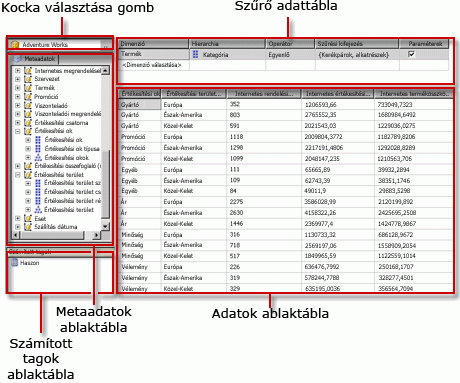
Az alábbi táblázat felsorolja az ebben a módban található ablaktáblákat:
|
Ablaktábla |
Függvény |
|
Select Cube button (...) |
Az aktuálisan kijelölt kockát jeleníti meg. |
|
Metaadat-ablaktábla |
Megjeleníti a kijelölt kockában definiált mérőszámok, fő teljesítménymutatók (KPI-k) és dimenziók hierarchikus listáját. |
|
Számított tagok panel |
Megjeleníti a lekérdezésben használható, jelenleg definiált számított tagokat. |
|
Szűrőpanel |
Dimenziók és kapcsolódó hierarchiák választásával adatokat szűrhet a forrásnál, és korlátozhatja a visszaadott adatokat. |
|
Adatok ablaktábla |
Az eredményhalmaz oszlopfejlécét jeleníti meg, amikor elemeket húz a Metaadatok és a Számított tagok ablaktáblából. Automatikusan frissíti az eredményhalmazt, ha az AutoExecute gomb van kiválasztva. |
A Metaadatok ablaktáblából áthúzhatja a dimenziókat, a méreteket és a fő teljesítménymutatókat, valamint a számított tagokat a Számított tag ablaktáblából az Adatok ablaktáblára. A Szűrő ablaktáblában kiválaszthatja a dimenziókat és a kapcsolódó hierarchiákat, és szűrőkifejezések beállításával korlátozhatja a lekérdezéshez rendelkezésre álló adatokat. Ha az eszköztáron az AutoExecute (

Amikor ebben a módban MDX lekérdezést hoz létre, a lekérdezés automatikusan az alábbi tulajdonságokat tartalmazza:
Tag tulajdonságai MEMBER_CAPTION, MEMBER_UNIQUE_NAME
Cellatulajdonságok ÉRTÉK, BACK_COLOR, FORE_COLOR, FORMATTED_VALUE, FORMAT_STRING, FONT_NAME, FONT_SIZE, FONT_FLAGS
Saját további tulajdonságok megadásához manuálisan kell szerkesztenie az MDX lekérdezést Lekérdezés módban.
Az .mdx lekérdezésfájlból való importálás nem támogatott.
Grafikus MDX Lekérdezéstervező eszköztár Tervező módban
A lekérdezéstervező eszköztára gombokat biztosít az MDX-lekérdezések grafikus felület használatával való tervezéséhez. Az alábbi táblázat a gombokat és azok funkcióit tartalmazza.
|
Button |
Leírás |
|
Szerkesztés szövegként |
Ebben az adatforrástípusban nincs engedélyezve. |
|
Importálás |
Importálhat egy meglévő lekérdezést egy jelentésdefiníciós (.rdl) fájlból a fájlrendszerben. |
|
|
Váltson a Command Type MDX parancsra. |
|
|
Frissítse az adatforrás metaadatait. |
|
|
A Számított tagszerkesztő párbeszédpanel megjelenítése. |
|
|
Váltás az Üres cellák megjelenítése és elrejtése között az Adatok ablaktáblában. (Ez egyenértékű a NON EMPTY záradék MDX-ben való használatával. |
|
|
A lekérdezés automatikus futtatása és az eredmény megjelenítése minden módosításkor. A találatok az Adatok ablaktáblán jelennek meg. |
|
|
Összesítések megjelenítése az Adatok ablaktáblában |
|
|
Törölje a kijelölt oszlopot az Adatok ablaktáblából a lekérdezésből. |
|
|
A Lekérdezésparaméterek párbeszédpanel megjelenítése. Amikor egy lekérdezési paraméterhez értékeket ad meg, a rendszer automatikusan létrehoz egy azonos nevű paramétert. |
|
|
Készítse elő a lekérdezést. |
|
|
Futtassa a lekérdezést, és jelenítse meg az eredményeket az Adatok ablaktáblában. |
|
|
A lekérdezés megszakítása |
|
|
Váltás a Tervező és a Lekérdezés mód között. |
Grafikus MDX Lekérdezéstervező lekérdezési módban
Ha a grafikus lekérdezéstervezőt Lekérdezés módra módosítani, kattintson az eszköztár Tervező mód gombjára.
Az alábbi ábra megcímkéi a lekérdezési mód ablaktábláit.
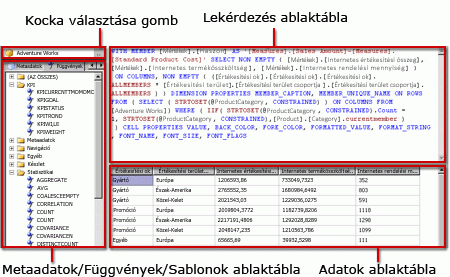
Az alábbi táblázat felsorolja az ebben a módban található ablaktáblákat:
|
Ablaktábla |
Függvény |
|
Select Cube button (...) |
Az aktuálisan kijelölt kockát jeleníti meg. |
|
Metadata/Functions/Templates pane |
Megjeleníti a kijelölt kockában definiált measures, KPI-k és dimenziók hierarchikus listáját. |
|
Lekérdezés ablaktábla |
Megjeleníti a lekérdezés szövegét. |
|
Eredmény ablaktábla |
Megjeleníti a lekérdezés futtatásának eredményét. |
A Metaadatok munkaablak a Metaadatok,a Függvényekés a Sablonok lapfüleket jeleníti meg. A Metaadatok lapon áthúzhatja a dimenziókat, a hierarchiákat, a fő teljesítménymutatókat és a méreteket az MDX-lekérdezés ablaktáblára. A Függvények lapról függvényeket húzhat az MDX Lekérdezés ablaktáblára. A Sablonok lapon MDX-sablonokat adhat az MDX Lekérdezés ablaktáblához. A lekérdezés végrehajtásakor az Eredmény panel megjeleníti az MDX lekérdezés eredményét.
A Tervező módban létrehozott alapértelmezett MDX lekérdezés kibővíthető további tagtulajdonságok és cellatulajdonságok megtervezéséhez. A lekérdezés futtatásakor ezek az értékek nem jelennek meg az eredményhalmazban. Ezeket az értékeket azonban vissza lehet kapni az adatkészlet mezőgyűjteményében.
A Lekérdezéstervező grafikus eszköztára lekérdezési módban
A lekérdezéstervező eszköztára gombokat biztosít az MDX-lekérdezések grafikus felület használatával való tervezéséhez.
Az eszköztárgombok megegyeznek a tervező és a lekérdezési mód között, de a következő gombok nem engedélyezettek a lekérdezési módban:
-
Szerkesztés szövegként
-
Számított tag hozzáadása (

-
Üres cellák megjelenítése (

-
AutoExecute (

-
Összesítések megjelenítése (


















